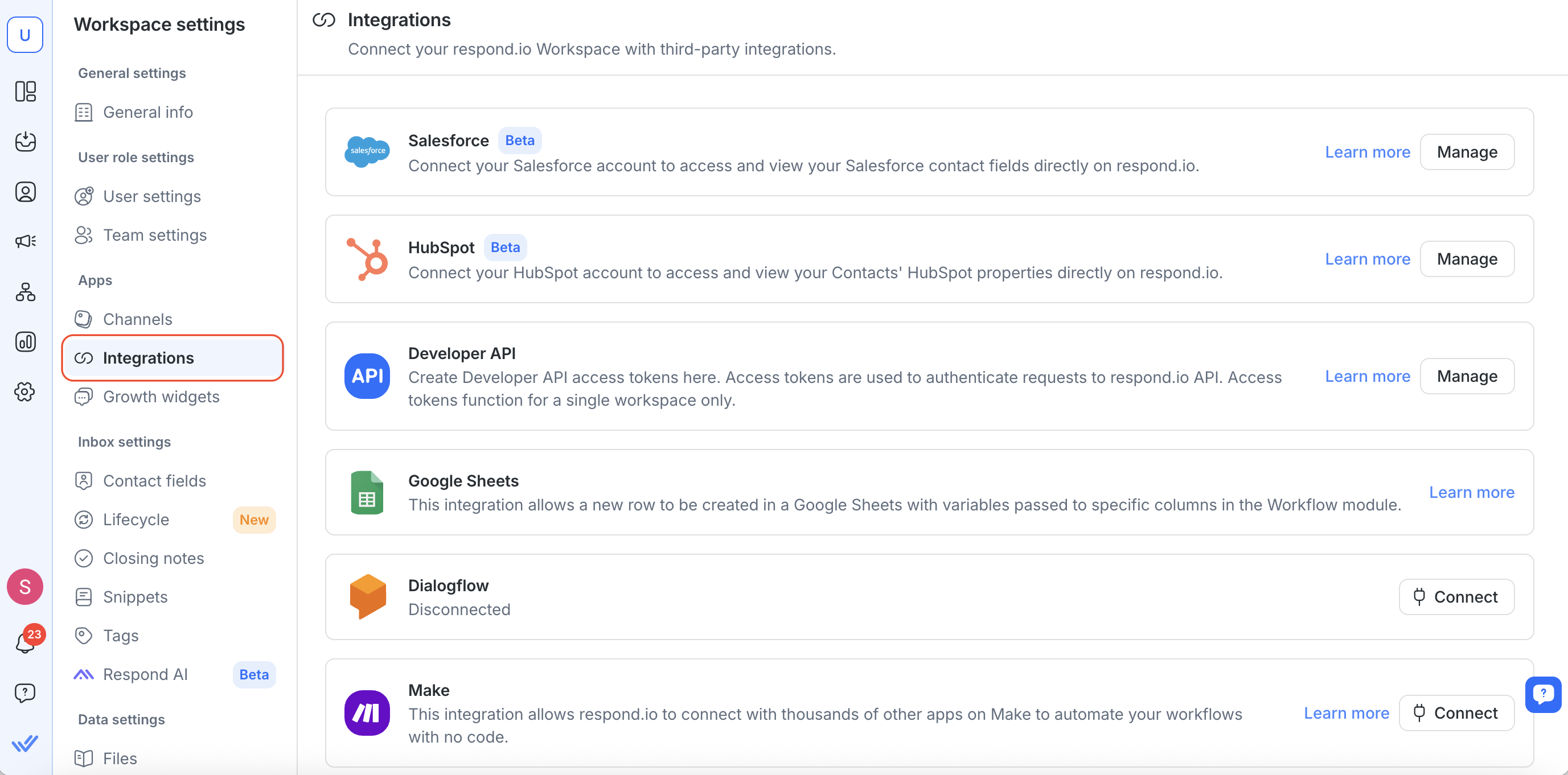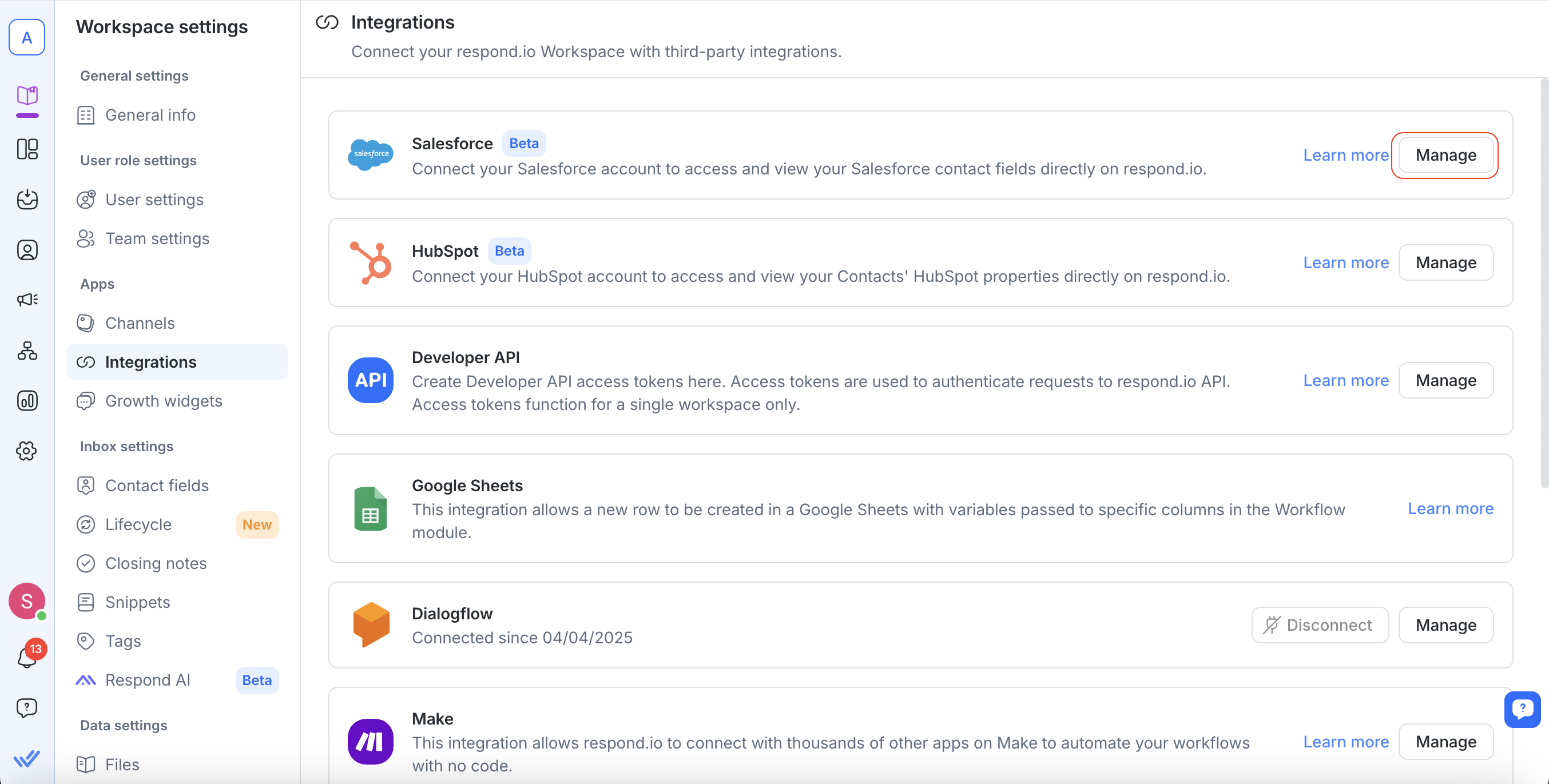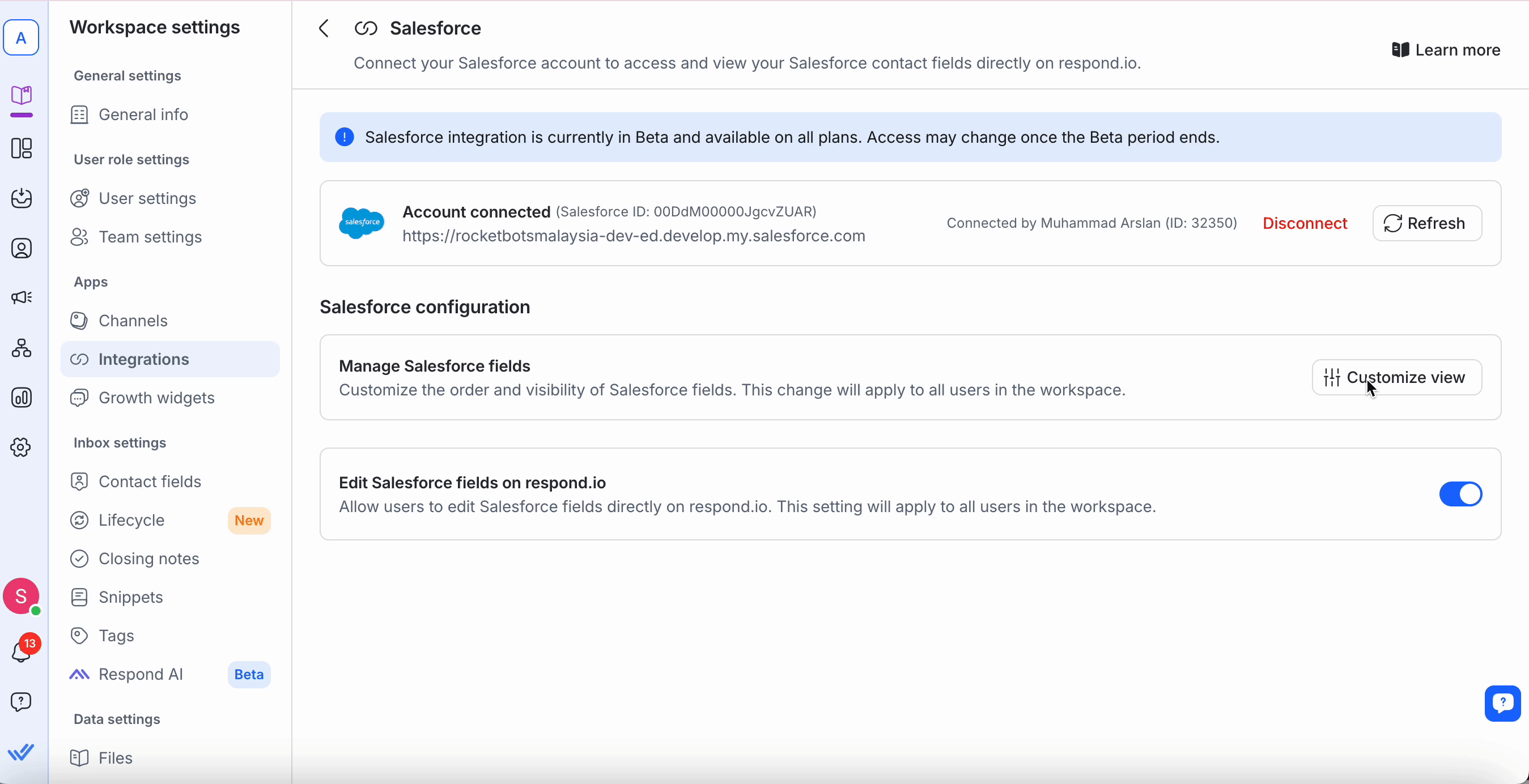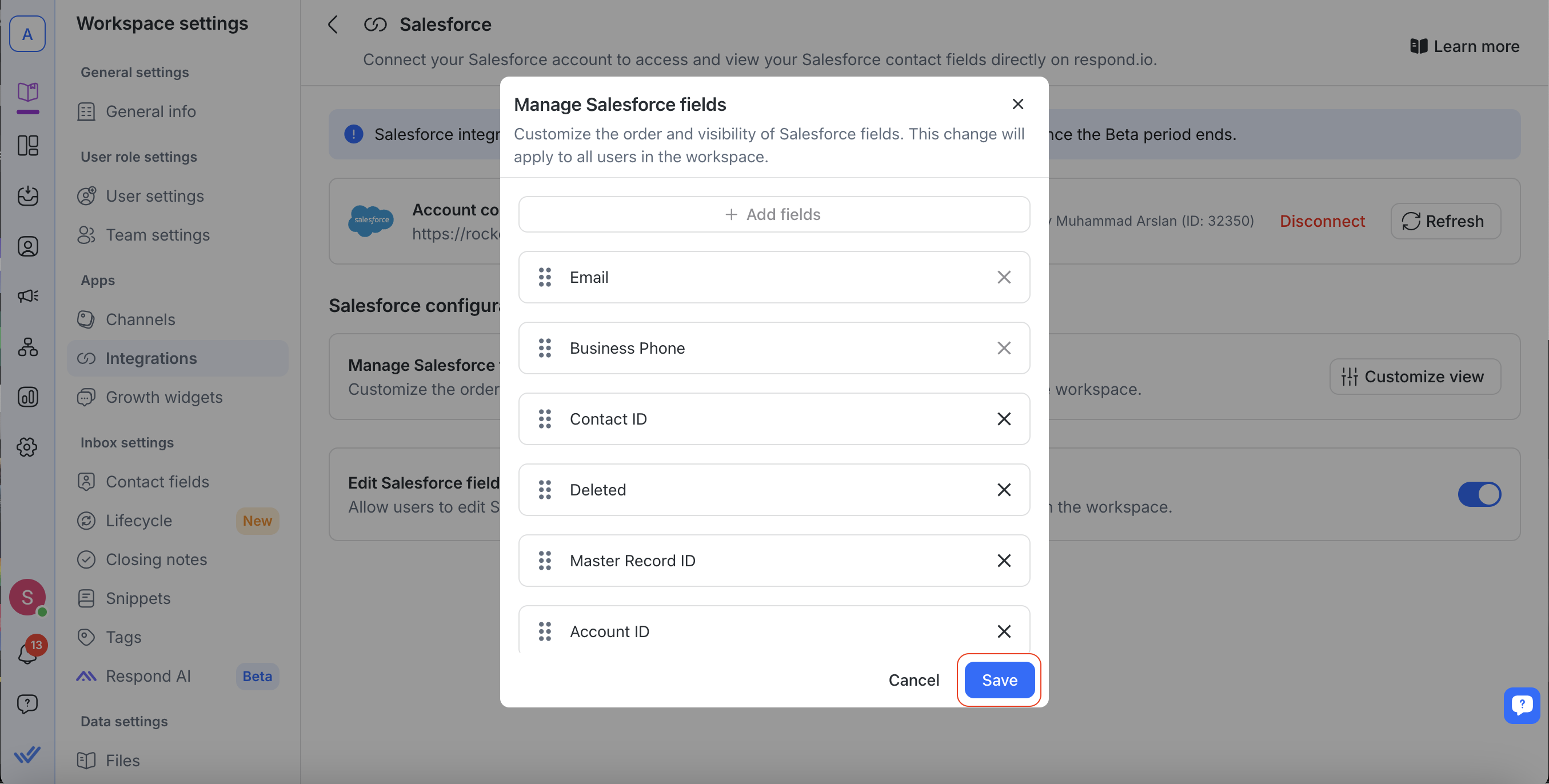Integrasi Salesforce memungkinkan Anda menghubungkan akun Salesforce Anda dengan ruang kerja respond.io.
Dengan integrasi ini, Anda dapat:
Lihat bidang kontak Salesforce seperti email, nomor telepon, sumber prospek, dan lainnya langsung di respond.io.
Kurangi peralihan platform dengan mengakses data kontak di dalam modul Kotak Masuk dan Kontak .
Apa yang Anda Butuhkan
Akses Admin di Salesforce.
Pemilik atau Manajer akses di respond.io.
Akses API ke akun Salesforce Anda.
Menyiapkan Integrasi
Instal Integrasi Salesforce
Di ruang kerja respond.io Anda, buka Pengaturan ruang kerja > Integrasi.
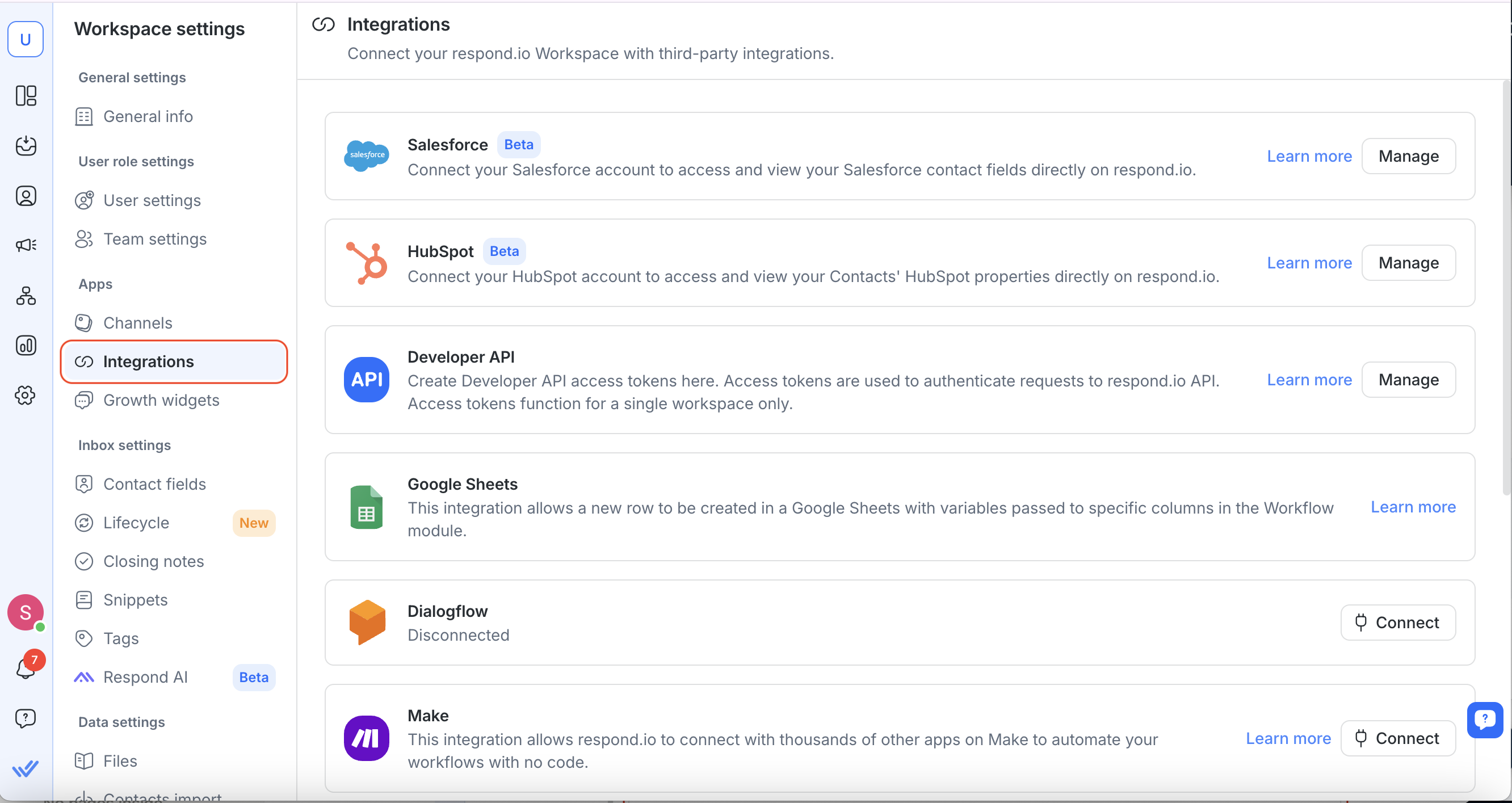
2. Temukan Salesforce dan pilih Kelola.
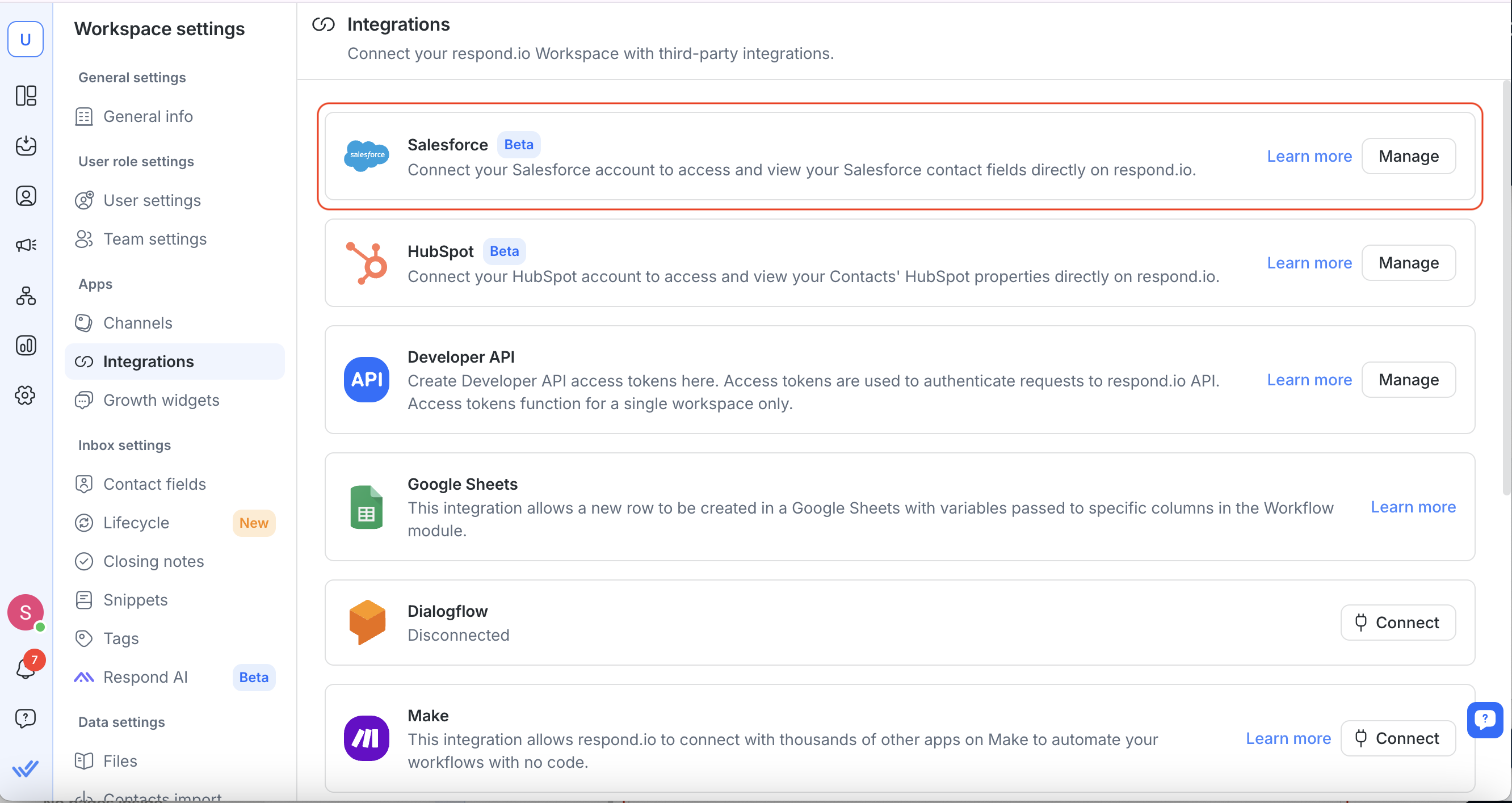
3. Klik Hubungkan Salesforce.
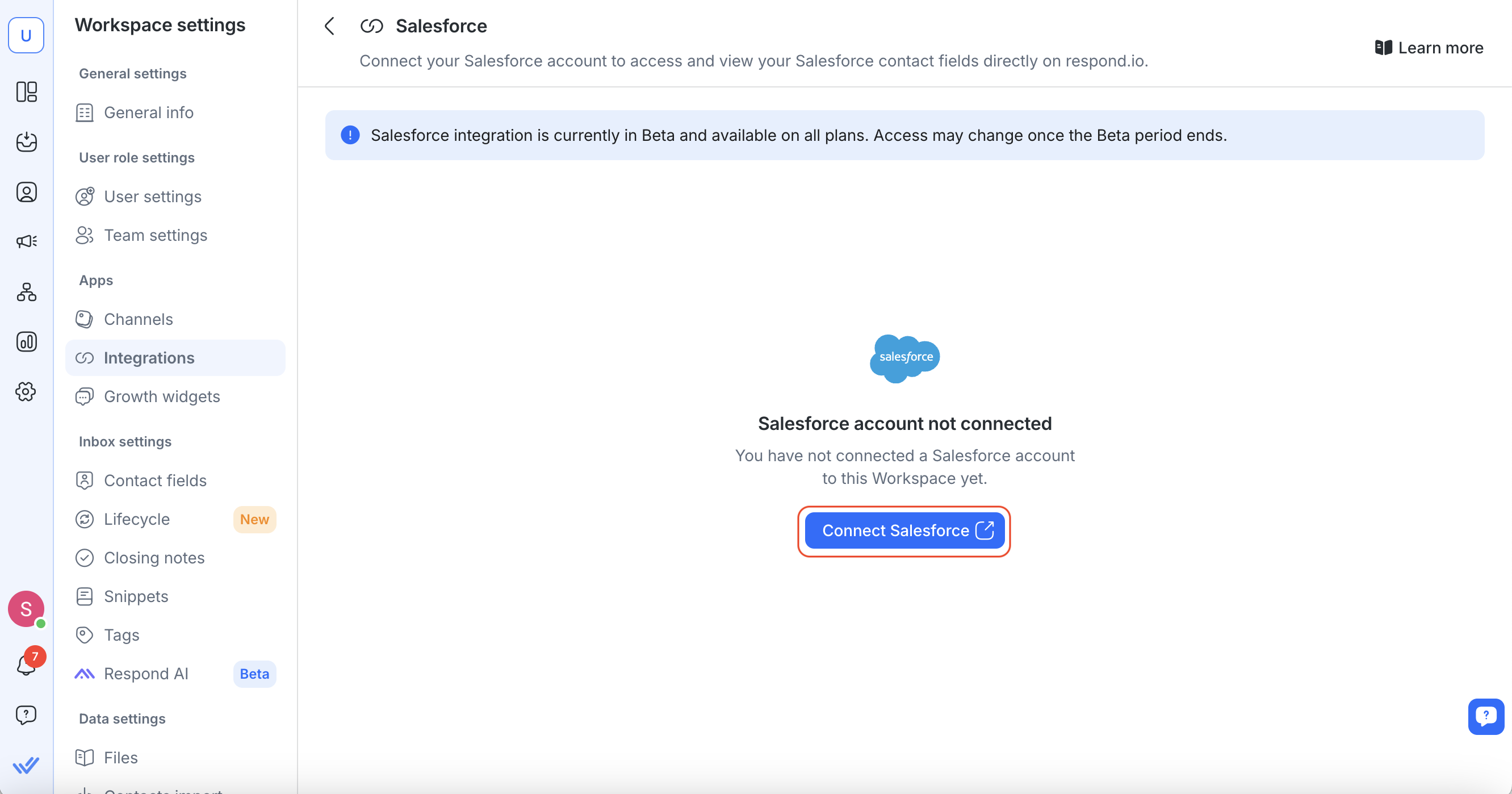
4. Tab baru akan terbuka—masuk ke akun Salesforce Anda dan otorisasi respond.io.
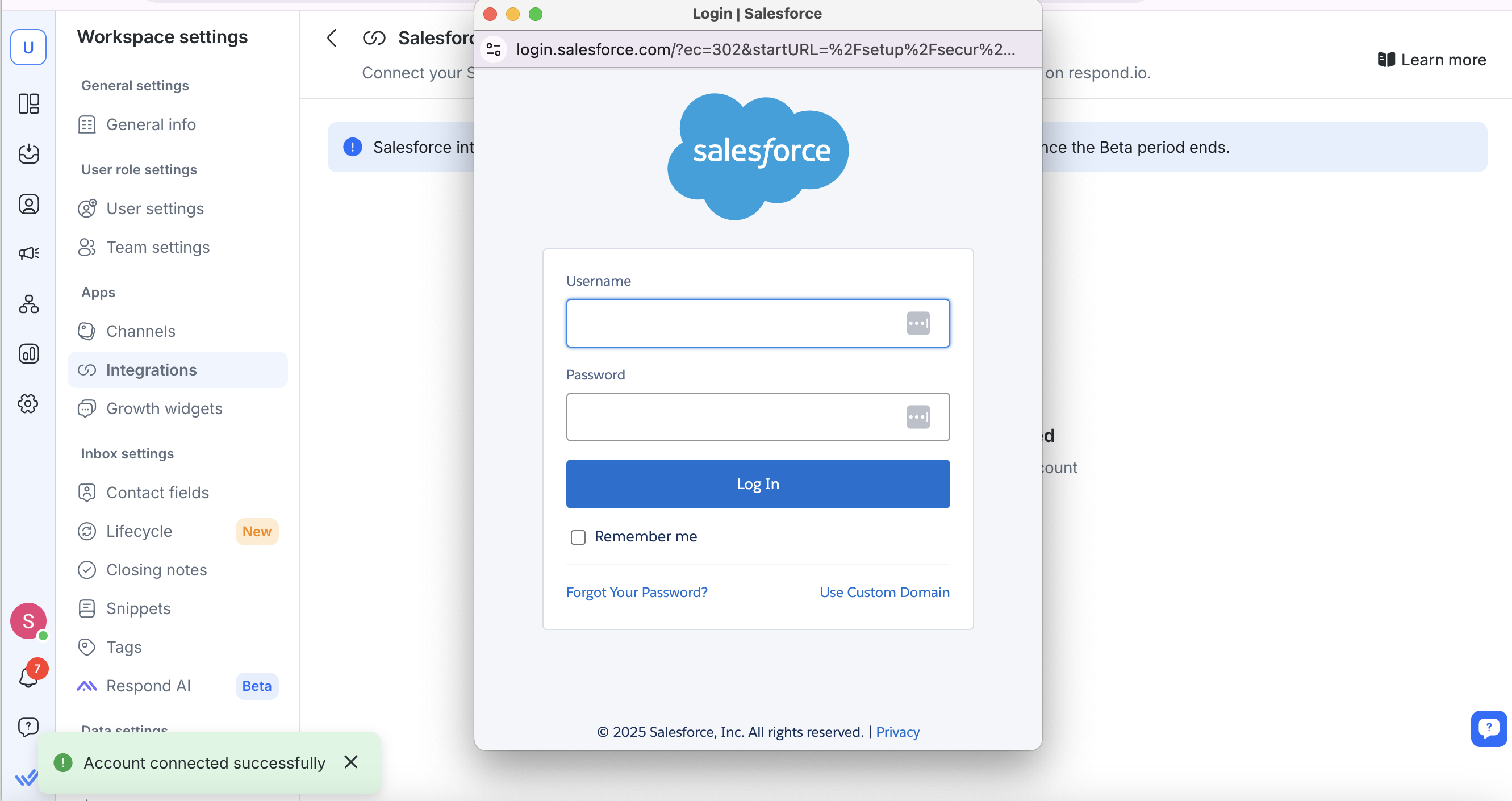
5. Setelah terhubung, Anda akan melihat pesan konfirmasi dengan detail akun Salesforce Anda.
Catatan: Setiap ruang kerja respond.io hanya dapat terhubung ke satu akun Salesforce.
Melihat Kolom Kontak Salesforce di respond.io
Anda dapat melihat bidang Salesforce di modul Kotak Masuk dan Kontak .
Modul Kotak Masuk
Buka percakapan di Kotak Masuk.
Klik Kontak untuk melihat bidang Salesforce di bilah sisi kanan.
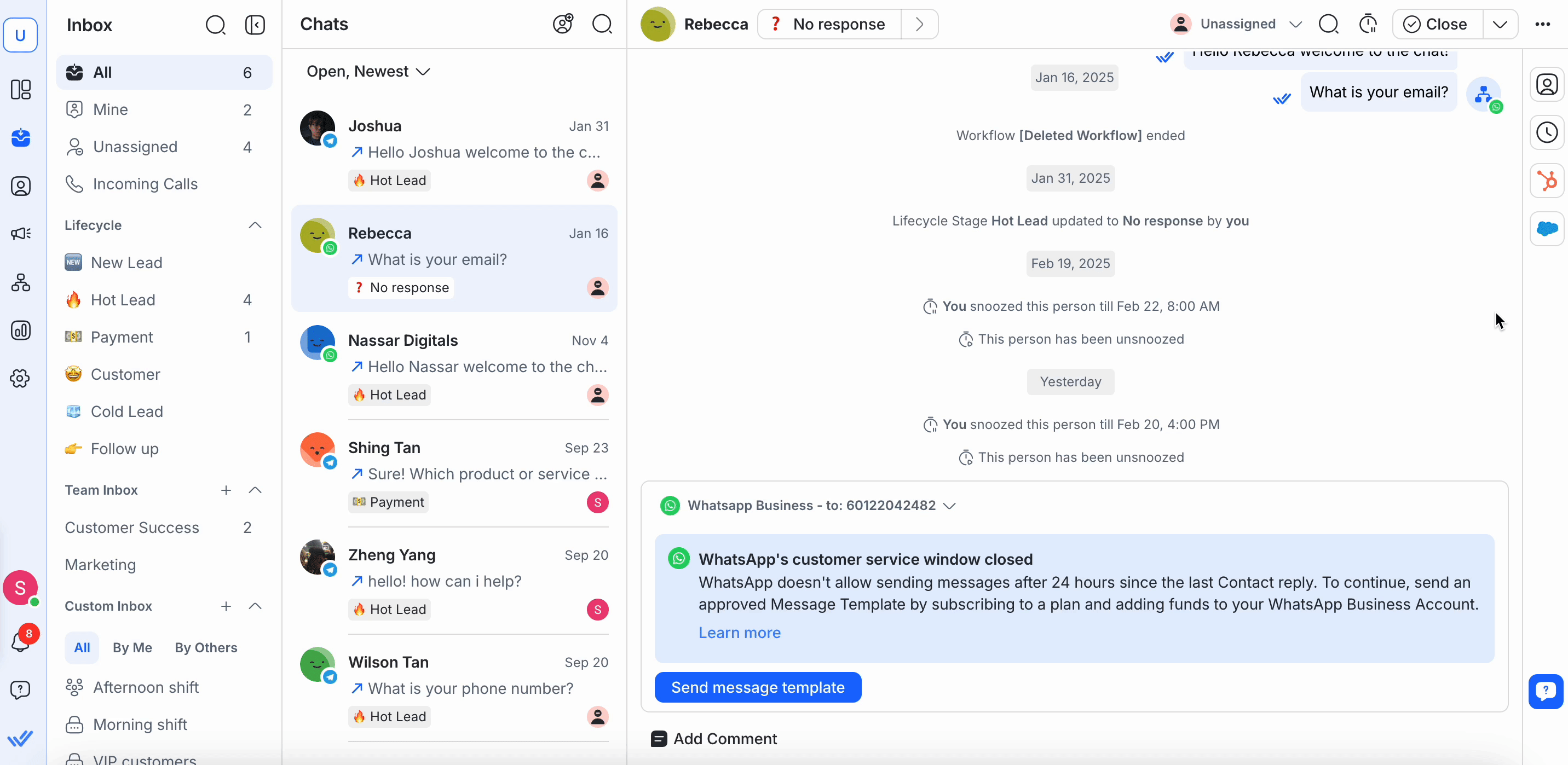
Modul Kontak
Navigasi ke Kontak.
Pilih Kontak untuk melihat bidang Salesforce mereka di bilah sisi kanan.
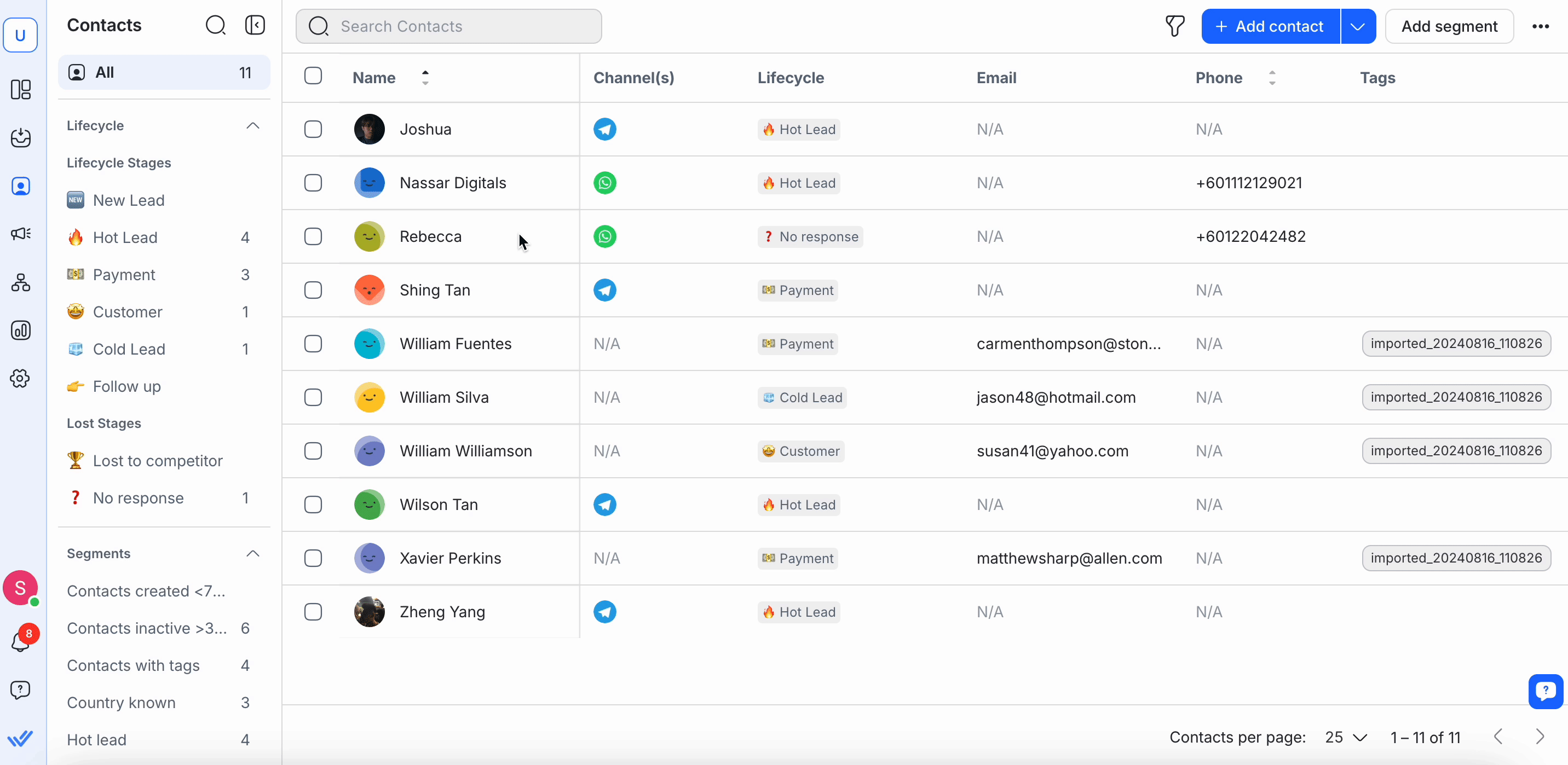
Untuk modul Kotak Masuk dan Kontak :
Jika kecocokan ditemukan, bidang Salesforce akan muncul secara otomatis.
Jika tidak ditemukan kecocokan, verifikasi bahwa email atau nomor telepon kontak tersebut sama persis antara respond.io dan Salesforce.
Anda dapat mengeklik Lihat di Salesforce untuk membuka profil lengkap di Salesforce.
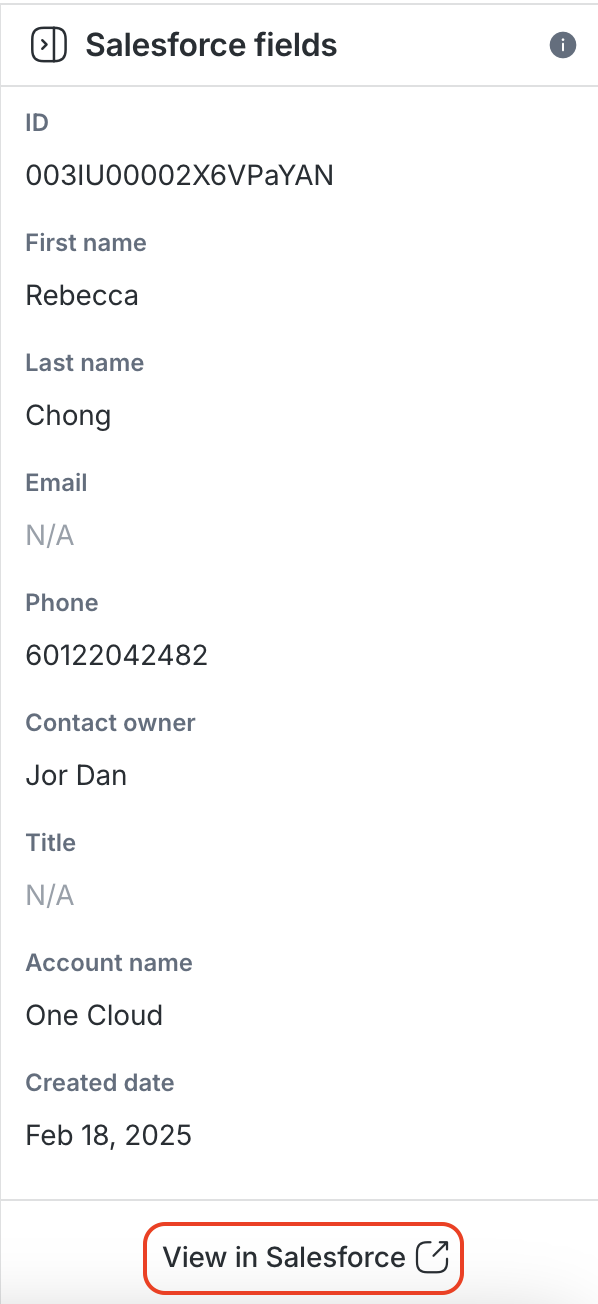
Catatan: Bidang Salesforce di respond.io bersifat hanya-baca. Untuk mengedit, perbarui langsung di Salesforce.
Memilih dan Mengedit Bidang Kontak Salesforce di respond.io
Anda sekarang dapat memilih bidang kontak Salesforce tertentu untuk ditampilkan di ruang kerja respond.io Anda dan mengedit bidang ini langsung dalam respond.io.
Jika Anda sudah memiliki akun Salesforce yang terhubung di respond.io, Anda perlu menyegarkan izin untuk mengaktifkan pembaruan ini.
Begini caranya:
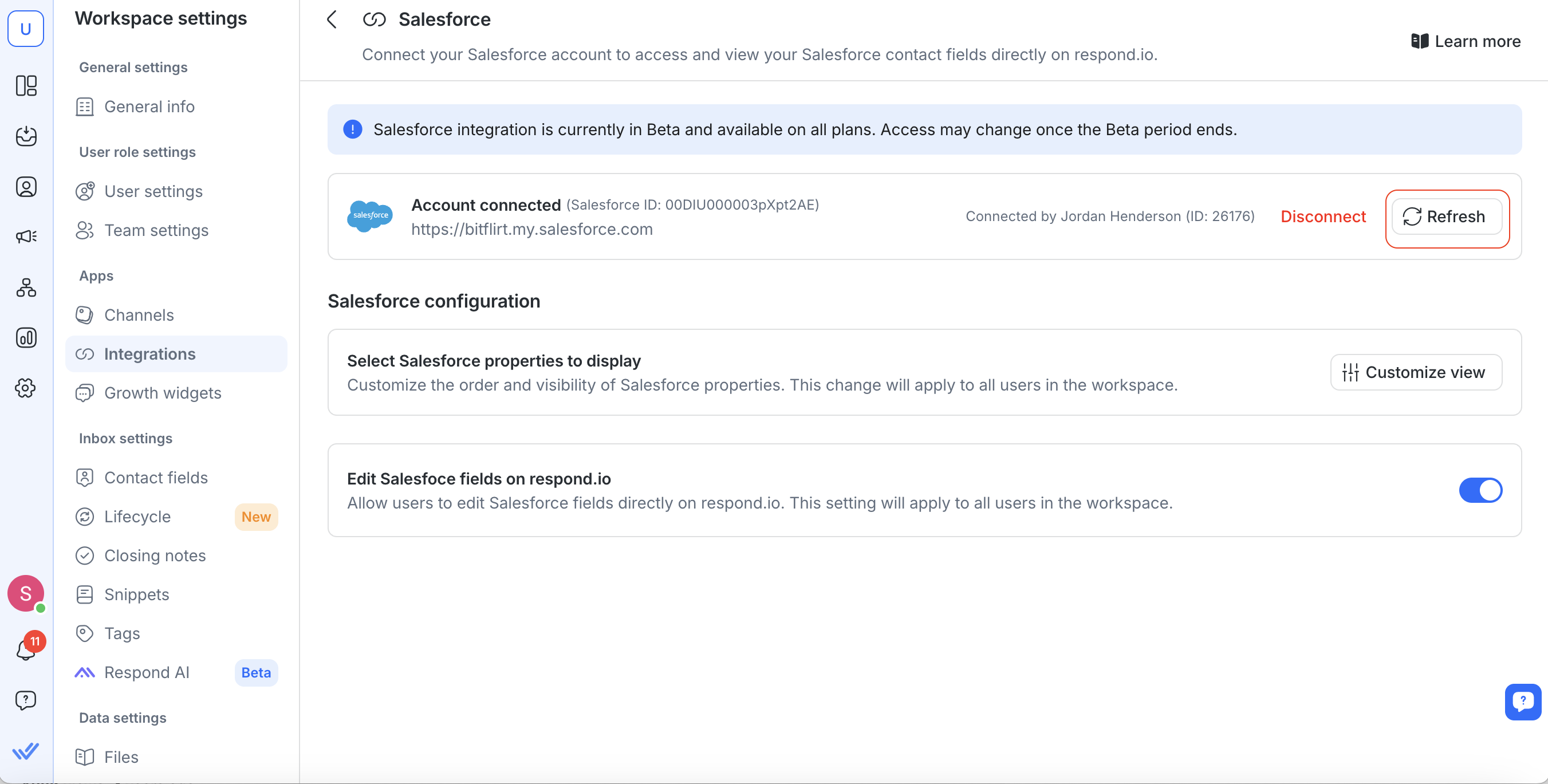
Buka Pengaturan ruang kerja > Integrasi
Pilih Salesforce
Segarkan token akses Anda
Memilih Bidang Kontak Salesforce
Navigasi ke Pengaturan ruang kerja > Integrasi.
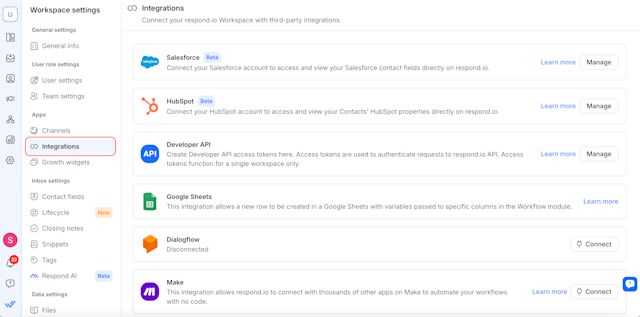
Klik Kelola di samping Salesforce.
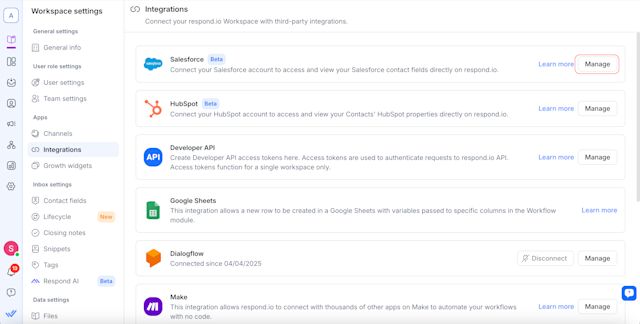
Di bawah Kelola bidang Salesforce, klik Kustomisasi tampilan untuk memilih bidang kontak mana yang akan ditampilkan di modul Kotak Masuk dan Kontak di respond.io.
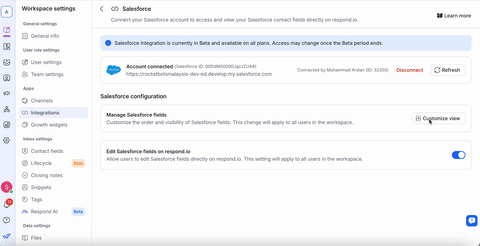
Klik Simpan untuk menerapkan preferensi Anda.
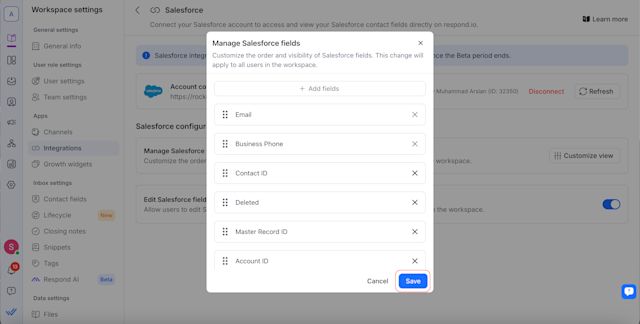
Mengedit Bidang Kontak Salesforce
Anda sekarang dapat mengedit bidang kontak Salesforce tertentu langsung dalam respond.io.
Untuk mengaktifkan fitur ini, buka Kelola bidang Salesforce dan aktifkan tombol alih. Setelah diaktifkan, semua pengguna di ruang kerja Anda akan dapat mengedit bidang Salesforce yang dipilih dari respond.io.
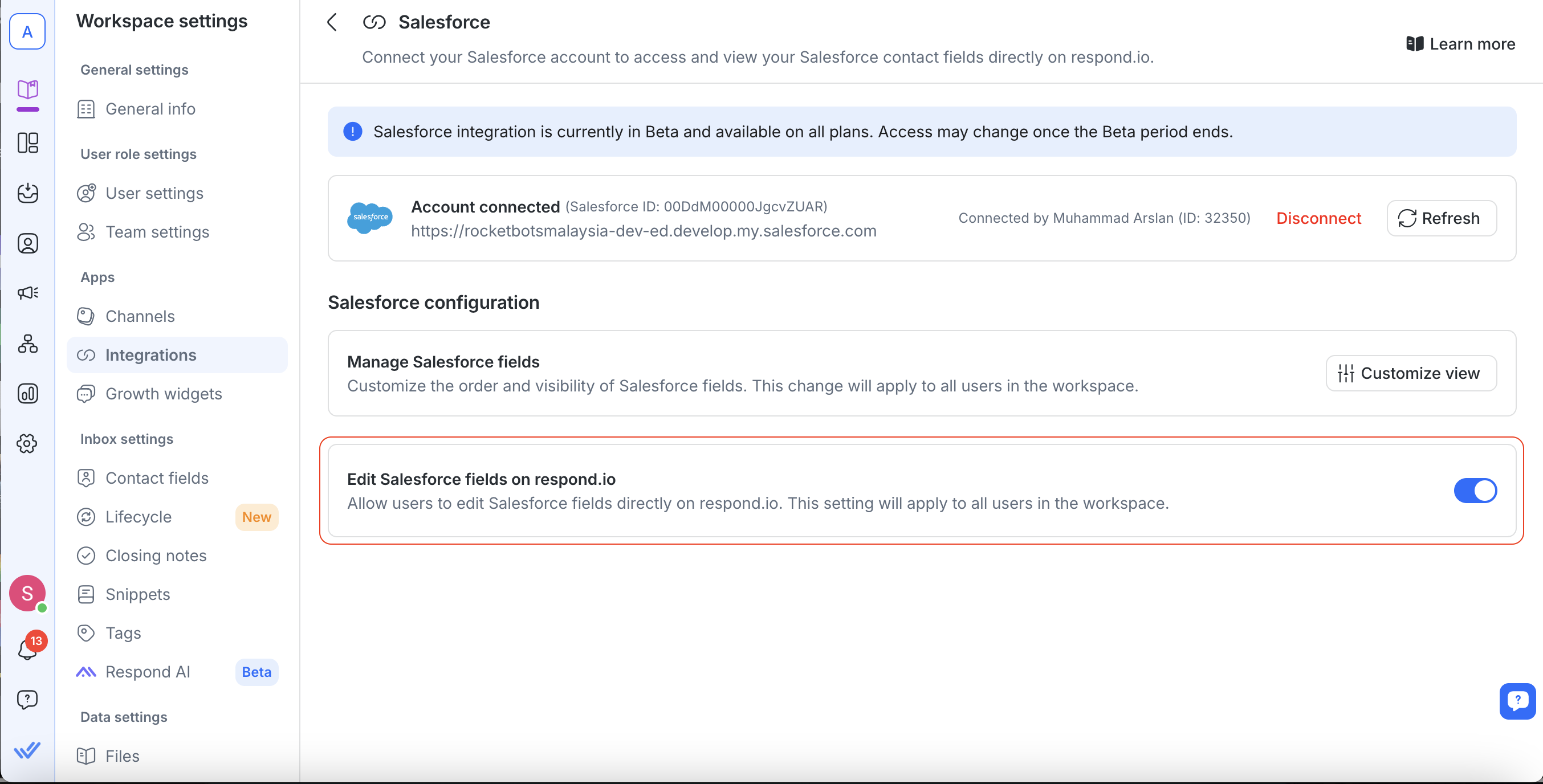
Bidang yang tidak dapat diedit tetap hanya dapat dibaca dan harus diperbarui langsung di Salesforce.
Catatan Penting:
Kolom Email dan Nomor Telepon tidak dapat diedit.
Pastikan izin yang sesuai di respond.io dan Salesforce untuk mengedit bidang.
Jika perubahan tidak segera muncul, segarkan halaman Anda setelah 1 menit karena cache API.
Untuk membuang perubahan, pilih ikon Pulihkan di samping setiap bidang yang dapat diedit. Ini dapat diakses melalui modul Kotak Masuk dan Kontak .
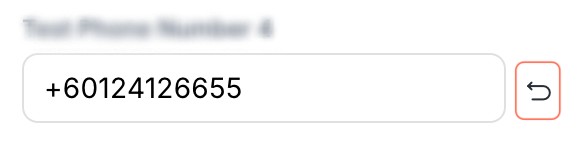
Modul kotak masuk
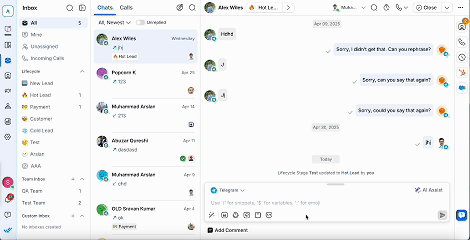
Buka Kotak Masuk dan pilih kontak.
Pilih ikon Salesforce.
Klik properti Salesforce yang ingin Anda edit dan perbarui informasinya. Perubahan Anda segera disinkronkan ke Salesforce.
Modul kontak
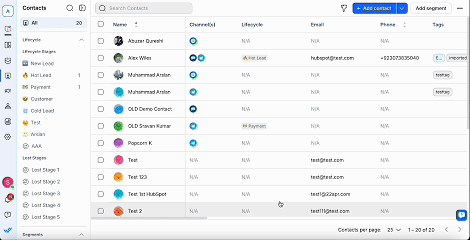
Akses modul Kontak dan pilih kontak.
Pilih ikon Salesforce.
Klik properti Salesforce yang ingin Anda edit dan perbarui informasinya. Perubahan Anda segera disinkronkan ke Salesforce.
Membuat kontak Salesforce secara otomatis
Setiap kontak baru yang dibuat di Salesforce juga akan secara otomatis dibuat di respond.io, memastikan bahwa CRM dan platform perpesanan Anda selalu sinkron. Ini meningkatkan efisiensi alur kerja dan membantu Anda menanggapi prospek baru dengan lebih cepat.
Cara Mengaktifkan
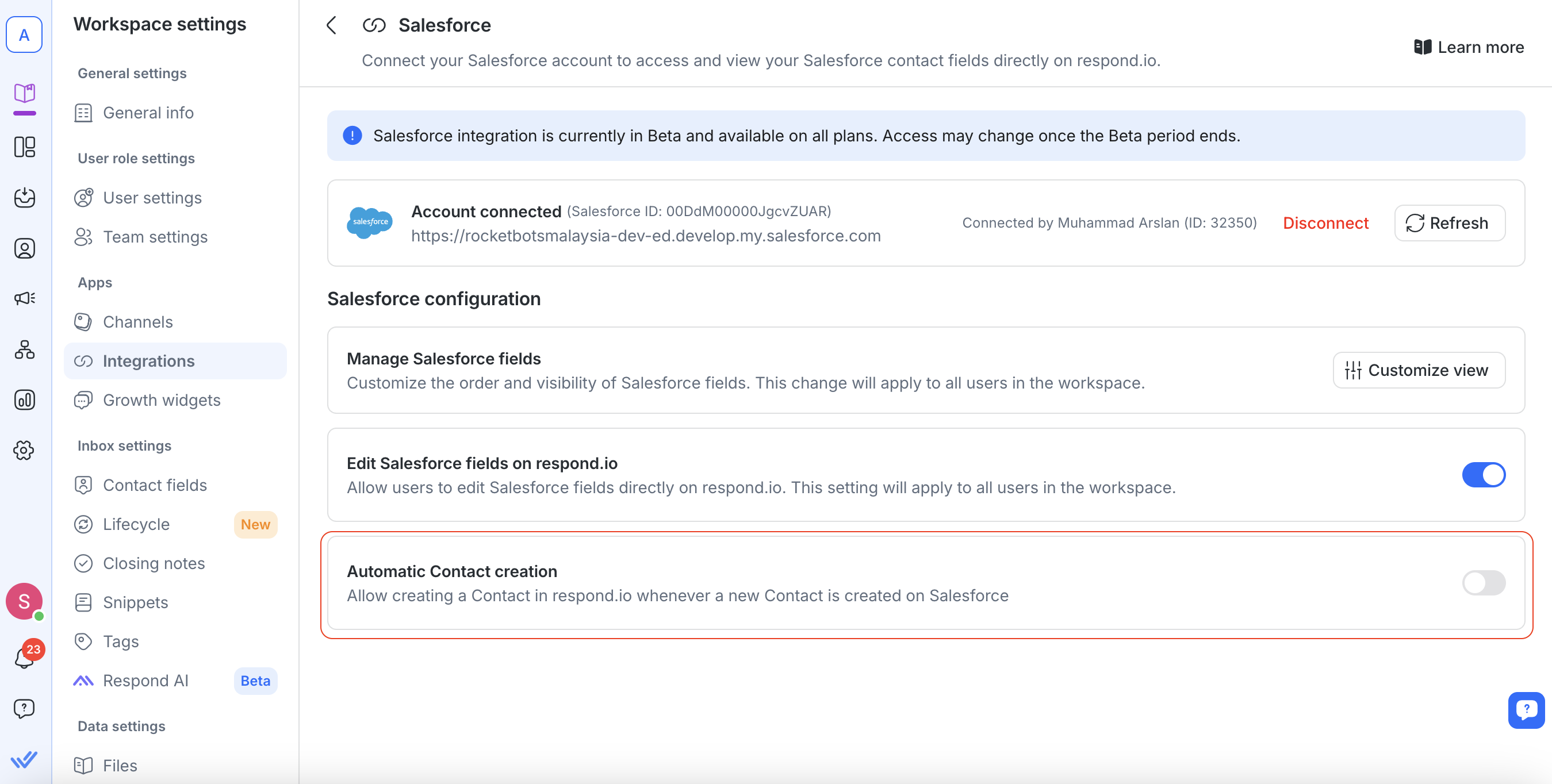
Untuk mengaturnya:
Buka Pengaturan Ruang Kerja > Integrasi > Salesforce.
Aktifkan tombol Buat Kontak secara otomatis .
Pengaturan Opsional
Dua kotak centang opsional muncul saat tombol utama diaktifkan:
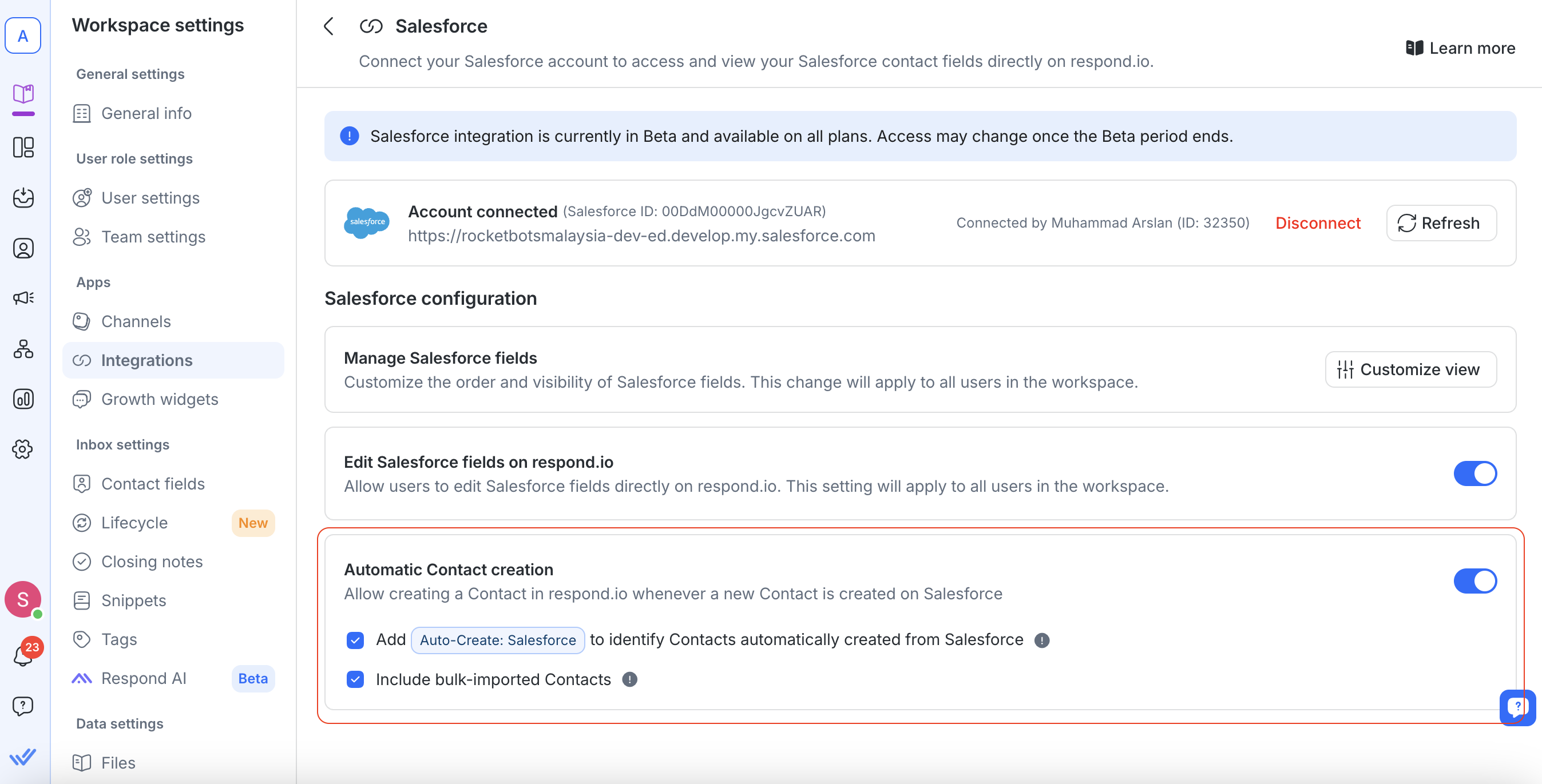
Tambahkan Tag “Buat Otomatis: Salesforce”
Secara otomatis menambahkan tag “Buat Otomatis: Salesforce” ke Kontak yang dibuat melalui integrasi ini.
Ini membantu mengidentifikasi bagaimana Kontak bersumber, tetapi tidak akan memicu alur kerja pada respond.io.
Tag tercantum dalam modul Tag dan tidak dapat dihapus atau diedit secara manual.
Sertakan Kontak yang Diimpor Secara Massal
Jika dicentang, Kontak yang ditambahkan ke Salesforce melalui Impor Massal juga akan dibuat di respond.io.
Kontak ini tidak dihitung dalam MAC (Kontak Aktif Bulanan) dan tidak memicu alur kerja kecuali percakapan dimulai.
FAQ dan Pemecahan Masalah
Bisakah saya menghubungkan beberapa akun Salesforce?
Tidak, setiap ruang kerja hanya dapat terhubung ke satu akun Salesforce.
Bisakah saya mengedit data Salesforce di respond.io?
Tidak, kolom kontak Salesforce bersifat hanya-baca di respond.io. Edit langsung di Salesforce.
Saat ini kami hanya terintegrasi dengan Objek Kontak Salesforce . Objek Utama tidak didukung.
Mengapa saya tidak melihat suntingan terkini dari Salesforce di ruang kerja respond.io saya?
Informasi kontak di-cache selama 1 menit untuk membatasi permintaan API yang berlebihan dan mengurangi kemungkinan tercapainya batas kecepatan API Salesforce.
Selama menit itu, setiap suntingan langsung pada Kontak di Salesforce tidak akan langsung muncul di respond.io. Setelah 1 menit, Anda dapat menyegarkan halaman untuk menampilkan informasi terbaru.
Mengapa saya tidak dapat melihat kolom kontak Salesforce saya di respond.io?
Jika Anda tidak dapat melihat kolom kontak Salesforce di modul Kotak Masuk atau Kontak, periksa apakah email atau nomor telepon di respond.io sama persis dengan yang ada di Salesforce. Bahkan perbedaan kecil, seperti spasi atau karakter khusus, dapat mencegah kolom ditampilkan.
Misalnya, jika nomor telepon disimpan sebagai “12 3” di Salesforce tetapi sebagai “123” di respond.io, informasi Kontak tersebut tidak akan ditampilkan di respond.io. Untuk memperbaikinya, perbarui properti kontak di Salesforce agar sesuai dengan format yang digunakan di respond.io.
Apakah integrasi Salesforce didukung pada semua paket harga?
Ya, integrasi tersedia untuk semua paket harga kami selama periode Beta. Akses mungkin dibatasi pada paket tertentu/lebih tinggi setelah Beta berakhir.
Apa yang terjadi jika saya memperbarui email atau nomor telepon kontak di Salesforce?
Jika kecocokan ditemukan, properti kontak akan ditampilkan.
Jika tidak ditemukan kecocokan, pastikan bahwa email atau nomor telepon di respond.io sama persis dengan Salesforce.
Apa yang terjadi jika kontak hilang dari respond.io?
Pastikan email atau nomor telepon ada di Salesforce.
Perubahan di Salesforce mungkin memerlukan waktu beberapa menit untuk terlihat di respond.io karena proses caching.
Mengapa saya melihat kesalahan 'Diperlukan akses API Salesforce'?
Akun Salesforce Anda harus memiliki akses API untuk menggunakan integrasi.
Hubungi admin Salesforce Anda untuk mengaktifkan izin API.
Bisakah saya menghubungkan beberapa ruang kerja ke akun Salesforce yang sama?
Ya, beberapa ruang kerja respond.io dapat terhubung ke akun Salesforce yang sama.
Apa yang terjadi jika saya memutuskan sambungan Salesforce?
Ruang kerja Anda akan kehilangan akses ke kolom kontak Salesforce.
Anda dapat menyambungkan kembali kapan saja dengan mengikuti langkah-langkah instalasi.